用Fireworks“铸造”古钱币
我国的古钱币铸造有着几千年的文化历史。从铸造技术上看,每个朝代都不乏精品。因笔者正好有一枚南北朝时北周所铸的“永通万国”钱币,而该钱币又因笔法华美,篆法绝工被誉为六朝钱币之冠。所以本例就以这枚钱币为参考蓝本,为大家讲解在Fireworks中绘制古钱币的方法。
新建一个分辩率为72,300*200大小的白色画布。然后我们先来画钱币的外边缘。用“椭圆形”工具画两个大小分别为116*116和107*107的圆,然后将两个圆形同时选中后进行“垂直”和“水平”对齐。接着使用“修改―组合路径―打孔”选项,把两圆合成一个组合对象。然后再为该对象使用#414941的无描边实心填充,如图:

为使古币的外边缘有立体感,我们先为该对象添加一个“内斜角”特效,各项设置如图
。然后再使用“新增杂点”特效,其中的“数量”为7,并取消“颜色”。

用“椭圆形”工具再画一个107*107大小的圆,将该圆与古币外边缘的对象同时选中后进行“水平”和“垂直”对齐,然后为该圆使用“线性渐变”进行填充:

用“矩形”工具画一个39*36大小的矩形,然后与该圆进行“水平”和“垂直”对齐后,使用“修改―组合路径―打孔”选项,形成一个新的组合对象,效果如图。

接着我们还要为这一对象使用“数量”为7的“新增杂点”特效,使这一古币具有青铜金属的粗糙质感:

用“矩形”工具画两个宽高分别是43*41和36*34大小的矩形,将两矩形进行“水平”和“垂直”对齐后,使用“修改―组合路径―打孔”选项,然后对这一组合对象使用# 414941的无描边实心填充:

为该对象添加一个“内斜角”特效。然后再添加一个“数量”为7 的“新增杂点”特效。
把这个矩形的组合对象移到钱币的正中央,然后用“部分选择”工具对这一对象的路径节点进行适当的移动,也可以使用“钢笔”工具添加一些节点后再用“部分选择”工具进行调整,使其达到如图般的外形效果。

既然是古钱币,那在钱币表面就少不了有些锈迹。而锈迹最多的地方就是钱币的左上、左下、右上和右下这四个位置。为了模仿这四个地方的锈迹,我们先用“钢笔”工具在钱币的左上位置较随意的圈画一个封闭的路径:

接着用同样的方法在钱币的左下、右上和右下这三个位置也用“钢笔”工具圈画上三个封闭路径:
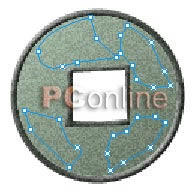
然后逐一为这四个封闭路径进行如下的填充及设置:
左上路径:用#B1CDB6进行实心填充,羽化值为9,使用“数量”为8的“新增杂点”特效;
左下路径:用#BDBE9F进行实心填充,羽化值为12,使用“数量”为11的“新增杂点”特效;
右上路径:用# 9DB9A2进行实心填充,羽化值为10,使用“数量”为7的“新增杂点”特效;
右下路径:用# A9AC9B进行实心填充,羽化值为10,使用“数量”为7的“新增杂点”特效。
完成这一操作后效果如图:

接下来就要为钱币“铸上”文字了。在这里需用到“汉仪篆书繁”这款字体,没有安装这款字体的朋友可以到相关网站进行下载安装,或改用其它字体,如“华文行楷”等。
用“汉仪篆书繁”字体打出“永通万国”后,对该文字对象使用#414941的实心填充,其它的各项设置如图所示。
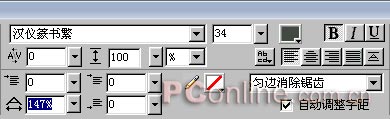
选中这一文字对象后点击右键,从弹出菜单中选择“转化为路径”。再使用“修改―取消组合”命令,将这四个文字转成各自独立的路径对象。

将这四个字按图般进行排列对齐。

为了使钱币上的文字“铸”得更加逼真,下一步我们还要对文字进行一番处理。
按住Shift键不放将这四个字同时选中后再复制一份。此时在“层”面板中可以看到,被复制出来的四个文字对象处于所有对象层的最上端,如图。

我们把这最上面的四个对象层前的“眼睛”标志进行去除,暂时隐藏这四个文字对象。然后回到画布区,再次将原来的四个文字对象同时选中,然后使用“修改―改变路径―简化”,在“数量”中输入3。紧接着再点击“修改―改变路径―扩展笔触”,并做如下设置。

接着再为这四个对象同时使用“数量”为4的“新增杂点”特效和“内斜角”特效,如图:

选中这四个对象中的“永”字,将其填充色由#414941改为#B0CCB5的实心填充,同样也把“通”、“万”和“国”字分别改为“#ABB196”、“#8BA58F”和“#AEBBAF”的实心填充。完成这一步后效果如图:

重新点击“眼睛”标志将我们前面所隐藏的那四个文字对象显示出来。同时选中这四个对象后对其使用“数量”为7的“新增杂点”特效和“内斜角”特效:

把画布上的所有对象同时选中后使用“修改―组合”选项,然后为这个对象使用“投影”特效,投影色为# 575757,其它各项设置如图:

至此古钱币的“铸造”就大功告成了,最终效果图如下。

Png源文件:

新建一个分辩率为72,300*200大小的白色画布。然后我们先来画钱币的外边缘。用“椭圆形”工具画两个大小分别为116*116和107*107的圆,然后将两个圆形同时选中后进行“垂直”和“水平”对齐。接着使用“修改―组合路径―打孔”选项,把两圆合成一个组合对象。然后再为该对象使用#414941的无描边实心填充,如图:

为使古币的外边缘有立体感,我们先为该对象添加一个“内斜角”特效,各项设置如图
。然后再使用“新增杂点”特效,其中的“数量”为7,并取消“颜色”。

用“椭圆形”工具再画一个107*107大小的圆,将该圆与古币外边缘的对象同时选中后进行“水平”和“垂直”对齐,然后为该圆使用“线性渐变”进行填充:

用“矩形”工具画一个39*36大小的矩形,然后与该圆进行“水平”和“垂直”对齐后,使用“修改―组合路径―打孔”选项,形成一个新的组合对象,效果如图。

接着我们还要为这一对象使用“数量”为7的“新增杂点”特效,使这一古币具有青铜金属的粗糙质感:

用“矩形”工具画两个宽高分别是43*41和36*34大小的矩形,将两矩形进行“水平”和“垂直”对齐后,使用“修改―组合路径―打孔”选项,然后对这一组合对象使用# 414941的无描边实心填充:

为该对象添加一个“内斜角”特效。然后再添加一个“数量”为7 的“新增杂点”特效。
把这个矩形的组合对象移到钱币的正中央,然后用“部分选择”工具对这一对象的路径节点进行适当的移动,也可以使用“钢笔”工具添加一些节点后再用“部分选择”工具进行调整,使其达到如图般的外形效果。

既然是古钱币,那在钱币表面就少不了有些锈迹。而锈迹最多的地方就是钱币的左上、左下、右上和右下这四个位置。为了模仿这四个地方的锈迹,我们先用“钢笔”工具在钱币的左上位置较随意的圈画一个封闭的路径:

接着用同样的方法在钱币的左下、右上和右下这三个位置也用“钢笔”工具圈画上三个封闭路径:
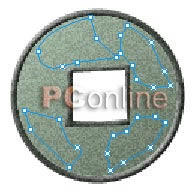
然后逐一为这四个封闭路径进行如下的填充及设置:
左上路径:用#B1CDB6进行实心填充,羽化值为9,使用“数量”为8的“新增杂点”特效;
左下路径:用#BDBE9F进行实心填充,羽化值为12,使用“数量”为11的“新增杂点”特效;
右上路径:用# 9DB9A2进行实心填充,羽化值为10,使用“数量”为7的“新增杂点”特效;
右下路径:用# A9AC9B进行实心填充,羽化值为10,使用“数量”为7的“新增杂点”特效。
完成这一操作后效果如图:

接下来就要为钱币“铸上”文字了。在这里需用到“汉仪篆书繁”这款字体,没有安装这款字体的朋友可以到相关网站进行下载安装,或改用其它字体,如“华文行楷”等。
用“汉仪篆书繁”字体打出“永通万国”后,对该文字对象使用#414941的实心填充,其它的各项设置如图所示。
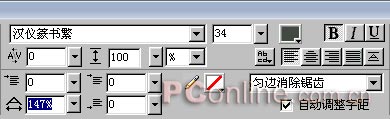
选中这一文字对象后点击右键,从弹出菜单中选择“转化为路径”。再使用“修改―取消组合”命令,将这四个文字转成各自独立的路径对象。

将这四个字按图般进行排列对齐。

为了使钱币上的文字“铸”得更加逼真,下一步我们还要对文字进行一番处理。
按住Shift键不放将这四个字同时选中后再复制一份。此时在“层”面板中可以看到,被复制出来的四个文字对象处于所有对象层的最上端,如图。

我们把这最上面的四个对象层前的“眼睛”标志进行去除,暂时隐藏这四个文字对象。然后回到画布区,再次将原来的四个文字对象同时选中,然后使用“修改―改变路径―简化”,在“数量”中输入3。紧接着再点击“修改―改变路径―扩展笔触”,并做如下设置。

接着再为这四个对象同时使用“数量”为4的“新增杂点”特效和“内斜角”特效,如图:

选中这四个对象中的“永”字,将其填充色由#414941改为#B0CCB5的实心填充,同样也把“通”、“万”和“国”字分别改为“#ABB196”、“#8BA58F”和“#AEBBAF”的实心填充。完成这一步后效果如图:

重新点击“眼睛”标志将我们前面所隐藏的那四个文字对象显示出来。同时选中这四个对象后对其使用“数量”为7的“新增杂点”特效和“内斜角”特效:

把画布上的所有对象同时选中后使用“修改―组合”选项,然后为这个对象使用“投影”特效,投影色为# 575757,其它各项设置如图:

至此古钱币的“铸造”就大功告成了,最终效果图如下。

Png源文件:

-= 资 源 教 程 =-
文 章 搜 索
